为什么说Vue的响应式更新比React快?
我们都知道 Vue 对于响应式属性的更新,只会精确更新依赖收集的当前组件,而不会递归的去更新子组件,这也是它性能强大的原因之一。
上一节我们『架设邮件服务器最简单的实现办法-服务端』讲到Winmail Server的安装,本次我们把这个问题延续,针对其使用进行继续总结!
一、初始化配置
安装结束后作为管理员的我们必须针对邮件系统进行初始化配置,这样系统才能正常运行。初始化配置的时候有自动快速配置向导,这样设置比较简单。当然不用快速设置向导也是可以设置的。
1.使用快速设置向导设置

快速设置向导
用户需要新建邮箱地址以及密码,然后点击『设置』按钮,其会自动进行数据库匹配是否存在建设邮箱的域名,如果发现不存在自动设置向导将会新增域名和邮箱,同时本地也是进行SMTP、POP3、ADMIN、HTTP 服务器上应用的测试。当我们一切设置完成后,建议开启SMTP发信认证,启用 SMTP 发信认证后,用户在客户端软件中增加帐号时也必须设置SMTP发信认证。
2.使用管理工具设置
1.1登陆管理端程序 运行 Winmail 服务器程序或双击系统托盘区的图标 ,启动管理工具。
,启动管理工具。
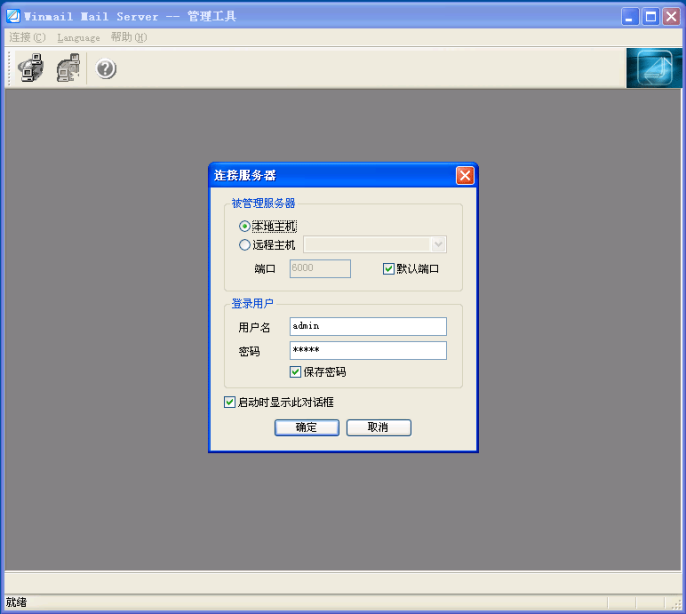
管理工具登录
管理工具启动后,用户可以使用用户名(admin)和在安装时设定的密码进行登陆。
1.2检查系统运行状态
管理工具登录成功后,使用“系统设置”/“系统服务”查看系统的 SMTP、POP3、ADMIN、HTTP、IMAP、LDAP 等服务是否正常运行。绿色的图标表示服务成功运行。红色的图标表示服务停止。
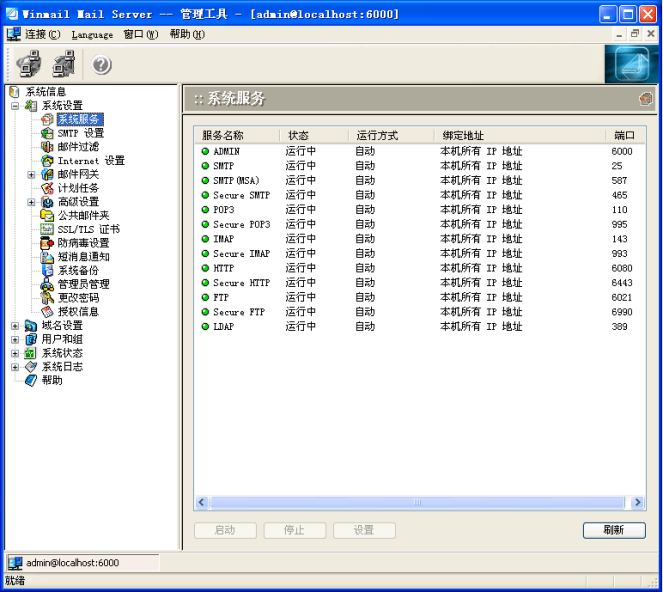
查看系统服务
如果发现 SMTP、POP3、ADMIN、HTTP、IMAP或LDAP 等服务没有起动成功,请使用“系统日志”/“SYSTEM”查看系统的启动信息。
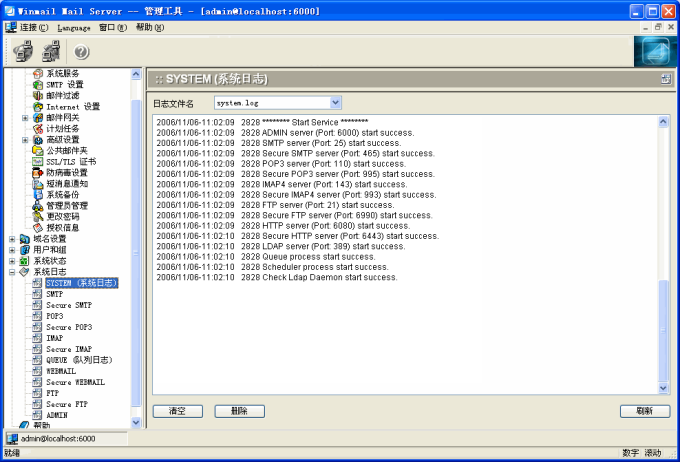
系统日志
如果出现启动不成功,一般情况都是端口被占用无法启动,请关闭占用程序或者更换端口再重新启动相关的服务。例如:在Windows 2000 缺省安装时会安装IIS的SMTP服务,从而导致邮件系统SMTP服务起不来。
1.3设置邮件域
为邮件系统设置一个域。请使用“域名设置”/“域名管理”。
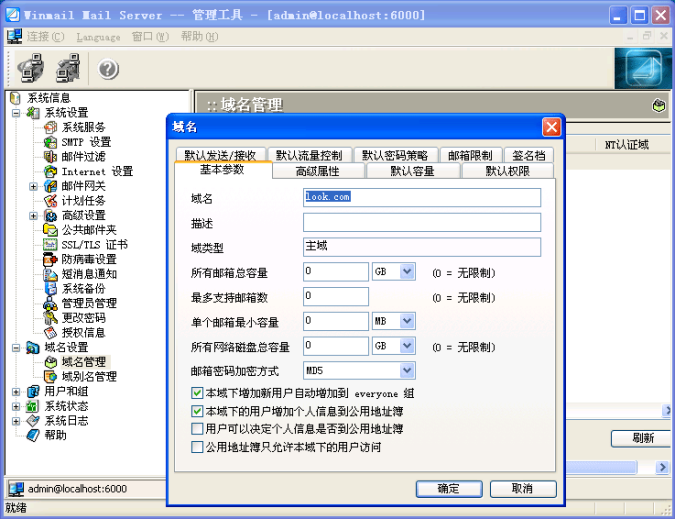
域名管理
1.4增加邮箱
用户成功增加域后,可以使用“用户和组”/“用户管理”加入几个邮箱。
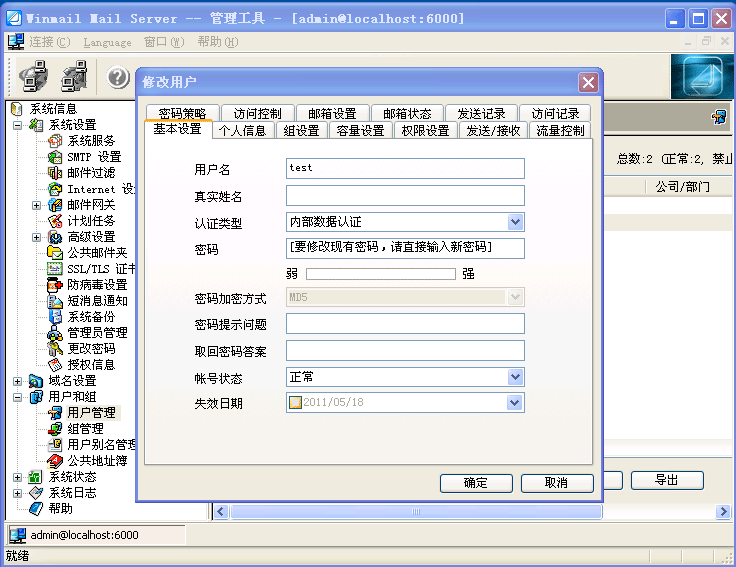
用户管理
注意:为了安全请不要用很简单的口令, 例如使用 test, 123456, 11111, 00000 等简单的口令。
二、收发信测试
以上各项均设置完成后,可以使用常用的邮件客户端软件如 Outlook Express, Outlook, FoxMail 来测试,“发送邮件服务器(SMTP)”和“接收邮件服务器(POP3)”项中设置为邮件服务器的IP地址或主机名,POP3用户名和口令要输入用户管理管理中设定的。
1.客户端软件测试
下面我们以 Outlook Express 为例,也讲述如何设置邮件客户端软件。
2.增加邮件帐号
点击菜单“工具”中的“帐号”, 弹出如下图所示。在弹出的“Internet帐号”对话框中,单击“添加”按钮选择“邮件”

Outlook Express 增加邮件帐户
3.设置发件人名字
进入到“Internet连接向导”填入用户的名字,点击下一步。

设置发件人名字
4.填写邮件地址
填写您在邮件系统的增加的用户的电子邮件地址到“电子邮件地址”里。

设置电子邮件地址
5.填写邮件服务器
接收邮件服务器选为“POP3”,在接收邮件服务器POP3的地方填入您的邮件服务器的主机名或IP地址,而在发送邮件服务器SMTP填入您的邮件服务器的主机名或IP地址。
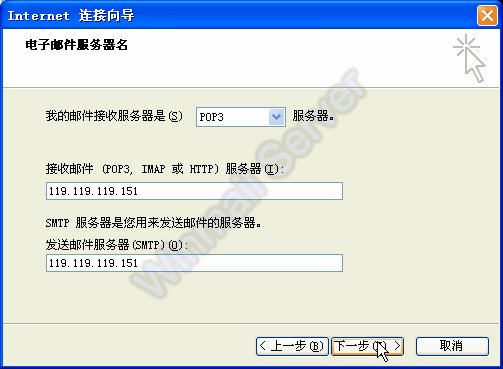
设置邮件帐号的POP3服务器和SMTP服务器
6.填写帐户名和密码
输入您的邮件系统中的用户的帐号名和密码;点击下一步。
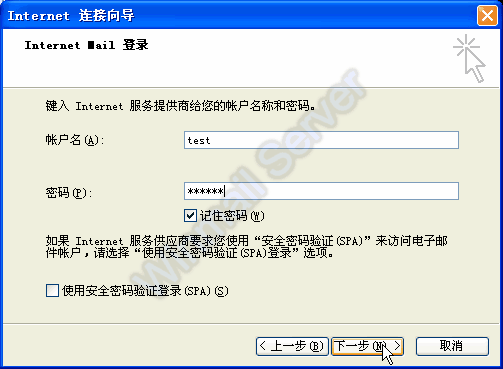
设置邮件帐号的帐户名和密码
7.添加帐号完成

设置邮件帐号设置成功
8.修改帐号属性
要修改用户设置请点击菜单中的“工具”->“帐号”,选择好你想要设定的帐号,按“属性”。

修改帐号属性

选择帐号
9.在用户信息里可以修改用户资料
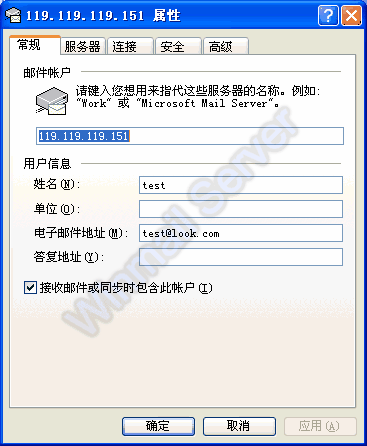
修改用户资料
10.修改帐户信息
如果邮件系统的SMTP服务激活了“发送认证功能”,则必须选中“外发邮件服务器”下面的“我的服务器要求身份验证”选项。
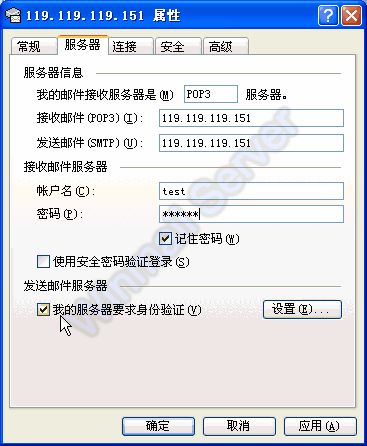
修改帐户信息
11.设置认证方式
在上面步骤中,如果设置“我的服务器要求身份验证”选项。则可以点击右边“设置…”按钮,来设置认证方式。一般都是采用“使用与接收件服务器相同的设置”。
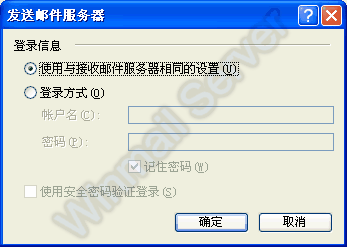
设置认证方式
12.设置帐户的高级属性
假如用户希望在收信之后,不删除服务器上的邮件,你可以在 Outlook Express 的“高级”标签里面设置“在服务器上保留邮件副本”。
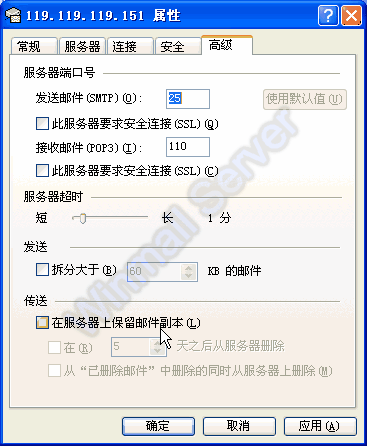
设置帐户的高级属性
13.收发邮件测试
写邮件分别发送到本域用户和外域用户, 然后接收。
三、Webmail测试
Winmail 系统支持 Webmail 收发邮件,安装完成后用浏览器进行测试。 登陆地址是 http://yourserverip:6080/
1.登录Webmail
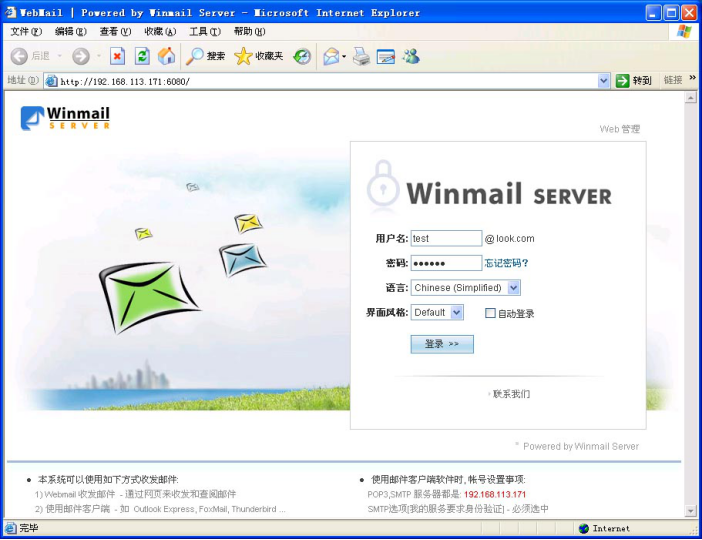
Webmail登录
2.文件夹列表
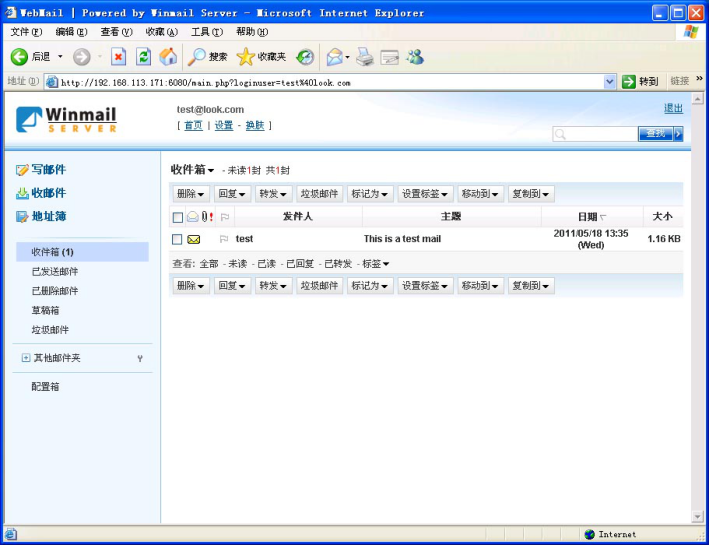
Webmail文件夹列表
3.安装心得
一直都很讨厌安装服务器类软件,安装设置太复杂,忙得满头大汗不说,最后还只能落得缷载大吉。安装完 Winmail Server 才发现,原来一切没有那么难。端上杯浓浓的咖啡,放首深情的音乐,做下来慢慢享受 Winmail Server 带给我们快捷的信息通信。
转载请注明:小猪云服务器租用推荐 » 架设邮件服务器最简单的实现办法-客户端